iTunes? жылы AAC нускасын кантип түзүү
AAC аудио түзүү ар кандай кырдаалдар үчүн зарыл болушу мүмкүн. AAC жакшы үн сапатын өндүрөт жана медиа оюнчуларга ойногон көпчүлүк аудио түрдө жакшы угулат. Ошондуктан, сен музыка жакшы үн сапатка ээ келсе, анда түзүү AAC эмне жакшы нерсе. Мындан тышкары, үн сапатынын, AAC, адатта колдонулуучу аудио формат болгон MP3, салыштырмалуу аз. Эгер сиздин орун көп ээлөөгө музыка жок болсо, анда силер AAC мейкиндигин колдонууну азайтууга жардам берет. Сиз Itunes-жылы AAC нускасын түзүү кандайча түшүнүүгө Бул макалада менен оку.
- Part 1. Itunes-жылы AAC Version түзүү
- Данил КЕСҮҮ тарабынан AAC Version түзөбүз үчүн 2-бөлүк Болт Way
Part 1. Itunes-жылы AAC Version түзүү
КАК кандай version?
AAC Advanced Audio Стилге үчүн турган Lossy билэ формат болуп саналат. AAC санариптик aMP3udio билэ MP3 көп колдонулат версия да MP3 укук мураскору болуп саналат. AAC түшүмдүүлүгү жакшы эле ылдамдыгынан боюнча MP3 караганда добуштун сапаты. Мисалы, 128kbs боюнча, AAC эле ылдамдыгы боюнча MP3 жакшыраак угулат. Itunes-жылы AAC түзүү нускасын колдонуу Э менен коддолгон бир M4A билэни өндүрө алат. Users, мисалы, Nokia, Huawei, HTC, ж.б. Ошондой эле Тойлордун үчүн рингтон түзүү M4A билэни колдоно аласыз эле уюлдук айландырса M4A билэни импорттой аласыз. AAC нускасын түзүү боюнча кадамдары келтирилген.
Алексей: Жетинин AAC Version
1-кадам: Эгер Itunes үчүн AAC түзүүнү каалаган аудио билэни импорттоо
анын кыска кош-баскычы менен сиздин боюнча Itunes жүргүзүү. Сиз Itunes заманбап нускасына өзгөртүүгө келсе, "Жардам" баскычын чыкылдатып, "билүү үчүн текшерүү" чыкылдатуу. "File" табулатура, андан кийин Itunes музыка материалдары менен толукталсын: "китепканасына File кошуу", тандап алган. Right делосуна басып, андан кийин "Get Info" табулатура уруп же жегич менен тандай аласыз.
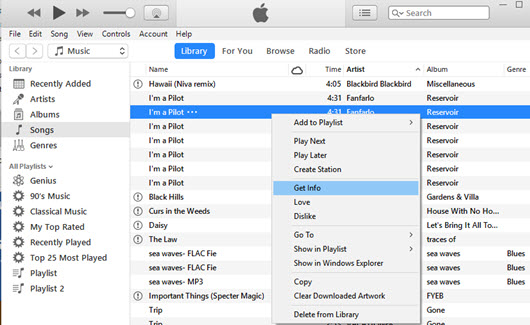
2-кадам: Cut ырга сиздин жактырган бөлүгү
"Options" баскычты басып, андан кийин башталат жана бирдиктүү убакыт кутучаларды белги.
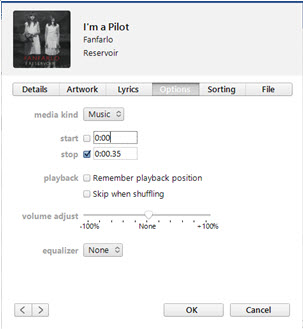
3-кадам: AAC нускасын түзүү
кайра делосуна боюнча оң баскычын чыкылдатып, "түзүү AAC Version" чыкылдатуу. Андан кийин, Алексей көз кайталап калат. Itunes 12.5 жөнүндө "AAC түзүү Version", "Туура-чыкылдатуу" менюсунан жашыруун. Эгер ырды келүүгө туура келет, бул Данил нускасында AAC нускасын түзүү үчүн, андан кийин "File"> "Convert"> "AAC Version түзүү" чыкылдатуу.

Данил КЕСҮҮ тарабынан AAC Version түзөбүз үчүн 2-бөлүк Болт Way
бар, бирок чейин чапташчу болду Даражасы Converter Deluxe сыяктуу тез, коопсуз жана натыйжалуу өткөргүч табуу жеңил эмес экенин көптөр өзгөртүүчүлөр бар. чейин чапташчу болду Даражасы Converter Deluxe сиздин накталаганы үчүн кемчиликсиз бир куралы болуп саналат. Бул нөл сапаты жоготууга камсыз кылат жана ар кандай үн жана көрмө үлгүдөгү ортосунда айлантат. үн жана көрмө жазуу кечирүү партия өзгөртүп, жана өлчөмү боюнча эч кандай чектөөлөрсүз программасынын бир нече документ импорттой аласыз колдойт. аудио же көргөзмө билэни айландырууда да ачык иштей менен жөнөкөй жана жылмакай кылып жатат, ошондуктан каражат билан-достук, атүгүл биринчи жолу колдонуучулар болуп саналат. чейин чапташчу болду Даражасы Converter Deluxe да, аны айландыруу мурун канааттандыруу үчүн түзөтүп камсыз кылат.
Get чейин чапташчу болду Даражасы Converter Empire - Video Converter
- Камсыз кылуу 100% сапатын сактоо жана ошондуктан convertingit сиздин маалыматты түзөт үндүн, сүрөт, эч нерсе тоскоолдук кылат.
- мисалы, AAC катары 150 билэ түрдө башка көптөгөн адамдар менен бирдикте версия жогорулатуулар менен кошо эмес, ортосундагы Convert, MP3, OGG, WAV, MP2, MP4, MPEG, Султан, ж.б.
- Ички Video жүктөөчү Vimeo сыяктуу 1000ден ашуун элдик сайттардын Videos жүктөп колдойт, Break, Dailymotion ж.б.
- Ultimate DVD көчүрмөсүн берет инструментарий, эч кандай сапат жоготуу менен, динине жана камдык сактоо DVD көрүү өрттөп жибергиле.
- ар кандай мобилдик аспаптарга, телеберүүлөрдө жана медиа оюнчулар тарабынан колдоого чыгаруу түрдө эске колдоо өзгөртүү.
- Windows 10, 8, 7, XP жана MacOS нускасын колдоого эми Vista менен бири-бирине шайкеш MacOS 10.12 болуп, 10.11, 10.10, 10.9, 10.8, жана 10.7.
Tutorial: чапташчу колдонуп AAC кантип Convert үчүн
1-кадам: жолдоп керек билэни импорттоо.
кайра-жобосун козгоо үчүн Windows же Mac компютерин чейин чапташчу болду Даражасы Converter Deluxe жүргүзүү. Андан кийин программаны ACC айландырылат керек билэ сүйрөп барып таштоо ыкмасы ташып колдонуу. Windows колдонуучулар үчүн, силер да, "кош Files" баскычын чыкылдатуу менен программага билэни кошуп, анан папкалардагы аны карап чыга аласыз. Mac колдонуучулар үчүн, өздүк "File", андан кийин "Жүк Медиа Files" параметрин колдонгондой келинген болот.

2-кадам: Output Чыгаруусу катары AAC тандоо.
Программанын терезесинин төмөнкү бөлүгүндө жөнүндө болсо, анда "жазуусу" менюсун чыкылдатып, саналган аудио түрдө тартып AAC алыш үчүн, "Эр" тандоо. Балким, сен: "Орнотуулар" параметрин чыкылдатуу менен сиздин аудионун орнотууларын өзгөртө аласыз.

3-кадам: айландыруу менен AAC нускасын түзүү.
Өзгөрүү сактап турган куржунду тандоо жана жайгашкан жери, AAC тандалып билэлэри айландыруу үчүн "Convert" баскычын басып, белгиленген бир жолу.




